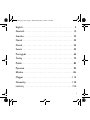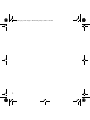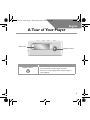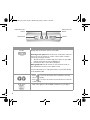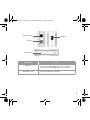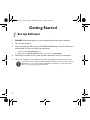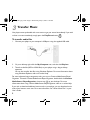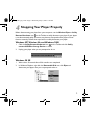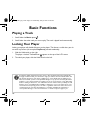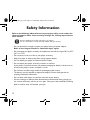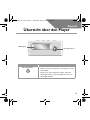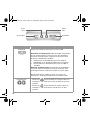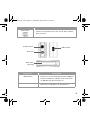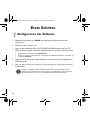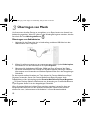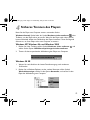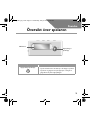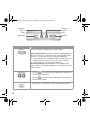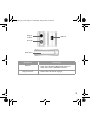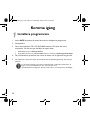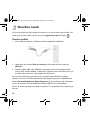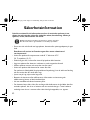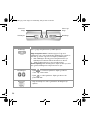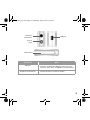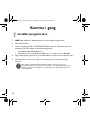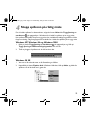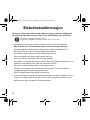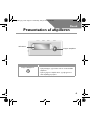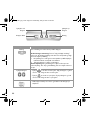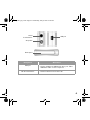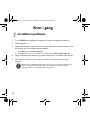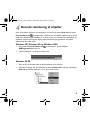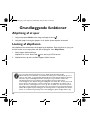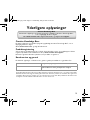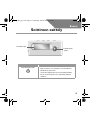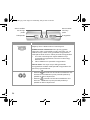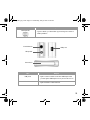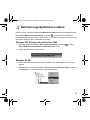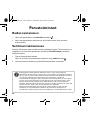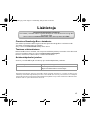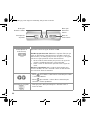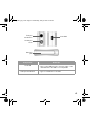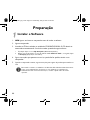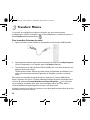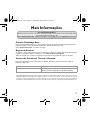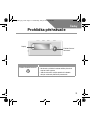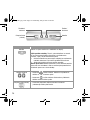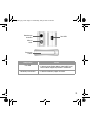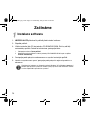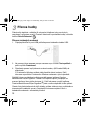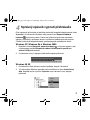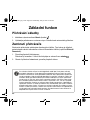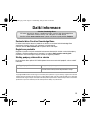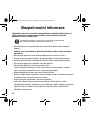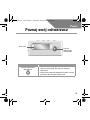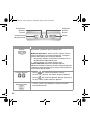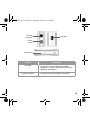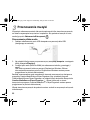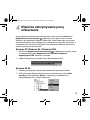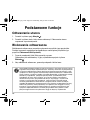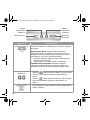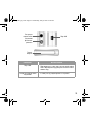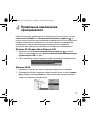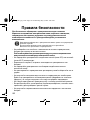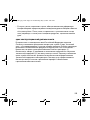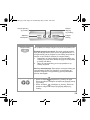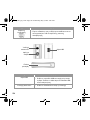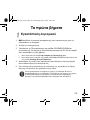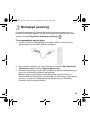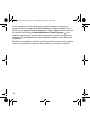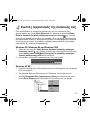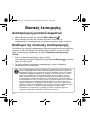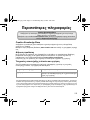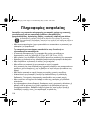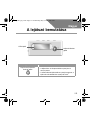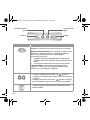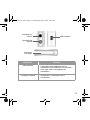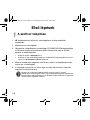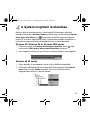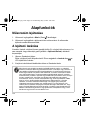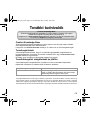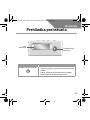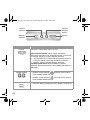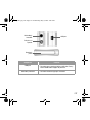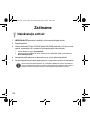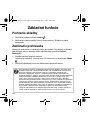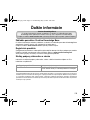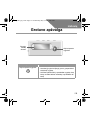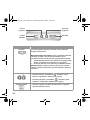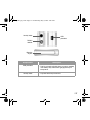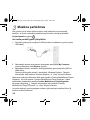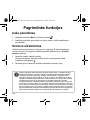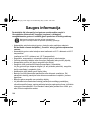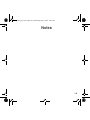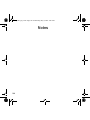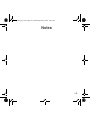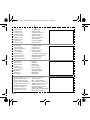Creative DMP FX100 Instrukcja obsługi
- Kategoria
- Odtwarzacze MP3 / MP4
- Typ
- Instrukcja obsługi

1
English. . . . . . . . . . . . . . . . . . . . . . . . . . . . . . . . . . . . . . . . . . 3
Deutsch . . . . . . . . . . . . . . . . . . . . . . . . . . . . . . . . . . . . . . .13
Svenska . . . . . . . . . . . . . . . . . . . . . . . . . . . . . . . . . . . . . . . . 23
Norsk . . . . . . . . . . . . . . . . . . . . . . . . . . . . . . . . . . . . . . . . . 33
Dansk . . . . . . . . . . . . . . . . . . . . . . . . . . . . . . . . . . . . . . . . . 43
Suomi . . . . . . . . . . . . . . . . . . . . . . . . . . . . . . . . . . . . . . . . . 53
Português . . . . . . . . . . . . . . . . . . . . . . . . . . . . . . . . . . . . . . 63
Česky . . . . . . . . . . . . . . . . . . . . . . . . . . . . . . . . . . . . . . . . . 73
Polski. . . . . . . . . . . . . . . . . . . . . . . . . . . . . . . . . . . . . . . . . . 83
Русский. . . . . . . . . . . . . . . . . . . . . . . . . . . . . . . . . . . . . . . . 93
Ellinika. . . . . . . . . . . . . . . . . . . . . . . . . . . . . . . . . . . . . . . . . . . .104
Magyar . . . . . . . . . . . . . . . . . . . . . . . . . . . . . . . . . . . . . . . 115
Slovensky . . . . . . . . . . . . . . . . . . . . . . . . . . . . . . . . . . . . . 125
Lietuvių . . . . . . . . . . . . . . . . . . . . . . . . . . . . . . . . . . . . . 135
Tulip SE QS_1.book Page 1 Wednesday, May 4, 2005 9:40 AM

2
Tulip SE QS_1.book Page 2 Wednesday, May 4, 2005 9:40 AM

3
English
A Tour of Your Player
Component Usage
Play/Pause button
• Press and hold to turn the player on and off.
• Press once to start playing tracks, and press again to
pause playback.
Play/Pause button
LCD screen
Tulip SE QS_1.book Page 3 Wednesday, May 4, 2005 9:40 AM

4
Component Usage
Scroller Displays and selects Menu options on the LCD.
Selecting menu options: We use the term “Scroll Select” when we
want you to use the Scroller to scroll to a menu option, and then
select it by pressing the Scroller.
1. Turn the Scroller to scroll through menu options on your LCD
until the option that you want is highlighted.
2. Press the Scroller to select the menu option.
During playback: Turn the Scroller to move between tracks, or
turn and hold the Scroller to move within a track.
For more information, see "Using the Scroller" in your User’s Guide
on the Installation CD.
Volume buttons
• Press to decrease the volume. Press and hold to decrease
the volume quickly.
• Press to increase the volume. Press and hold to increase the
volume quickly.
Hold switch
• Slide to the right to lock and disable all buttons on your player.
Hold switch
Volume Decrease
button
Scroller
Volume Increase
button
Tulip SE QS_1.book Page 4 Wednesday, May 4, 2005 9:40 AM

5
Component Usage
USB port
• Connect the supplied USB cable to this port. Connect
the other end of the USB cable to your computer.
Headphone jack
• Connect headphones to this jack.
Strap lug
Headphone jack
USB port
Battery panel
Tulip SE QS_1.book Page 5 Wednesday, May 4, 2005 9:40 AM

6
Getting Started
1
1
Set Up Software
1. DO NOT connect your player to your computer before setting up the software.
2. Turn on your computer.
3. Insert the Installation CD into your CD-ROM/DVD-ROM drive. Your CD should start
automatically. If it does not, follow the steps below:
i. Double-click the My Computer icon.
ii. Right-click the CD-ROM/DVD-ROM drive icon, and then click AutoPlay.
4. Follow the instructions on the screen and when prompted, restart your computer.
5.
When your computer restarts, follow the product registration instructions on the screen.
To install the software, Windows XP and Windows 2000 users must log in as the System
Administrator or a user with System Administrator privileges. For more information,
refer to your operating system’s online Help.
Tulip SE QS_1.book Page 6 Wednesday, May 4, 2005 9:40 AM

7
2
2
Tu rn O n Pl aye r
1. Insert the supplied AAA alkaline battery into your player.
2. Press and hold the Play/Pause button until your player turns on.
3. Connect your earphones and press the Volume buttons to adjust the
volume.
4. When you turn on your player for the first time, the menu will be in English. To change
the language:
i. Press the Scroller. The main menu appears.
ii. Scroll Select the Settings option.
iii. Scroll Select the Language option, and then Scroll Select the language that you want.
5. After you have finished using your player, press and hold the Play/Pause button until
the Power off message disappears.
• When opening or closing the battery compartment, handle with care.
• Note the polarity of the AAA battery when inserting it.
a
b
1
2
Tulip SE QS_1.book Page 7 Wednesday, May 4, 2005 9:40 AM

8
3
3
Transfer Music
Your player comes preloaded with some music to get you started immediately. If you wish
to listen to music immediately, simply press the Play/Pause button .
To transfer audio files
1. Connect your player to your computer’s USB port using the supplied USB cable.
2. On your desktop, right-click the My Computer icon, and then click Explore.
3. Transfer audio files (MP3 or WMA files) to your player using a drag-and-drop
operation.
You can also transfer data files using Windows Explorer. For more information about
using Windows Explorer, refer to its online Help.
For more advanced song management tasks, you can use Creative MediaSource Player/
Organizer. To launch Creative MediaSource Player/Organizer, double-click the Creative
MediaSource Player/Organizer shortcut icon on your desktop. For more
information about using Creative MediaSource Player/Organizer, refer to its online Help.
If you wish to download additional music tracks to your player, you can download music
tracks from Internet music sites. For more information, see "About Music Files” in your
User’s Guide.
Tulip SE QS_1.book Page 8 Wednesday, May 4, 2005 9:40 AM

9
4
4
Stopping Your Player Properly
Before disconnecting your player from your computer, use the Windows Eject or Safely
Remove Hardware icon on the Taskbar to safely disconnect your player. If your player
is not disconnected safely, the content may become corrupted and the player will not
function correctly. Follow these steps below to safely disconnect your player:
Windows XP, Windows Me and Windows 2000
1. Click the Safely Remove Hardware icon on the Taskbar and click Safely
remove USB Mass Storage Device as shown.
2. Unplug your player when you are prompted to do so.
Windows 98 SE
1. Wait at least 10 seconds after all file transfers are completed.
2. In Windows Explorer, right-click the Removable Disk icon, click Eject and
disconnect your player when you are prompted to do so.
Tulip SE QS_1.book Page 9 Wednesday, May 4, 2005 9:40 AM

10
Basic Functions
Playing a Track
1. Scroll Select the Music option .
2. Scroll Select the audio track you want to play. The track is played back automatically.
Locking Your Player
Locking your player will disable all buttons on the player. This feature is useful when you do
not want any buttons (for example, Play/Pause) pressed accidentally.
1. Slide the Hold switch to the right.
The player is locked. The Lock icon appears at the top of the LCD screen.
2. To unlock your player, slide the Hold switch to the left.
As with any digital media-based storage device, data should be backed up regularly. We
strongly recommend that you observe the usage precautions laid out in this booklet, and
also back up the data in your player regularly. In no event will Creative be liable for any
indirect, incidental, special or consequential damages to any persons caused by Creative's
negligence, or for any lost profits, lost savings, loss of use, lost revenues or lost data arising
from or relating to this device, even if Creative has been advised of the possibility of such
damages. In no event will Creative’s liability or damages to you or any other person ever
exceed the amount paid by you for the device, regardless of the form of the claim. Some
countries/states do not allow the limitation or exclusion of liability for incidental or
consequential damages, so the above limitation or exclusion may not apply to you.
Tulip SE QS_1.book Page 10 Wednesday, May 4, 2005 9:40 AM

11
More Information
User’s Guide
Read the User’s Guide found on your Installation and Applications CD to learn about your player’s many
features. Go to d:\manual\<language>\manual.pdf (replace d:\ with the drive letter of your CD-ROM/
DVD-ROM drive, and <language> with a language that your User’s Guide is available in).
Creative Knowledge Base
Resolve and troubleshoot technical queries at Creative's 24-hour self-help Knowledge Base.
Go to www.creative.com and select your region.
Product Registration
Registering your product ensures you receive the most appropriate service and product support
available. You can register your product during installation or at www.creative.com/register.
Please note that your warranty rights are not dependent on product registration.
Customer Support Services and Warranty
You can find Customer Support Services, Warranty and other information in the Installation and
Applications CD.
Customer Support Services d:\support\<language>\support.chm
Warranty d:\warranty\<region>\<language>\warranty.chm
Please keep your Proof of Purchase for the duration of the
warranty period.
Creative Knowledge Base
Resolve and troubleshoot technical queries at Creative's 24-hour self-help Knowledge Base.
Go to www.creative.com, select your region and then select Support.
Copyright © 2005 Creative Technology Ltd. All rights reserved. The Creative logo is a registered trademark of Creative
Technology Ltd. in the United States and/or other countries. All other products are trademarks or registered trademarks
of their respective owners and are hereby recognized as such. All specifications are subject to change without prior notice.
Actual contents may differ slightly from those pictured.
Tulip SE QS_1.book Page 11 Wednesday, May 4, 2005 9:40 AM

12
Safety Information
Refer to the following information to use your player safely, and to reduce the
chance of electric shock, short-circuiting, damage, fire, hearing impairment or
other hazards.
• Do not dismantle or attempt to repair your player, battery or power adapter.
Refer all servicing to Creative or authorized repair agents.
• Do not expose your player or battery to temperatures outside the range of 0°C to 45°C
(32°F to 113°F).
• Do not pierce, crush or set fire to your player or battery.
• Keep your player or battery away from strong magnetic objects.
• Do not subject your player to excessive force or impact.
• Do not expose your player or battery to water or moisture.
If your player is moisture-resistant (see product packaging for details), take care not to
immerse your player in water or expose it to rain.
• Do not listen to audio at high volume for prolonged periods of time.
• The battery must be recycled or disposed of properly. Contact local agencies for
recycling and disposal information.
• Do not allow metal objects to touch the terminals of your battery.
• If there is leakage, an offensive odor, discoloration or deformation during charging or
use, remove the battery and do not use it again. Clean your hands well before touching
food or sensitive areas, for example, your eyes.
Improper handling may void the warranty for your player.
For more information, read the warranty available with your product.
Tulip SE QS_1.book Page 12 Wednesday, May 4, 2005 9:40 AM

13
Deutsch
Übersicht über den Player
Komponente Verwendung
Wiedergabe/Pause
• Halten Sie diese Taste gedrückt, um den Player ein- bzw.
auszuschalten.
• Wenn Sie die Taste einmal kurz drücken, startet die
Wiedergabe. Durch erneutes Drücken können Sie die
Wiedergabe anhalten.
Wiedergabe/Pause
LCD-Display
Tulip SE QS_1.book Page 13 Wednesday, May 4, 2005 9:40 AM

14
Komponente Verwendung
Auswahlrad Anzeige und Auswahl der Menüoptionen auf dem LCD.
Auswählen von Menüoptionen: Mit dem Begriff „Drehauswahl“
wird ein Vorgang bezeichnet, bei dem Sie mit dem Auswahlrad
zunächst zu einer Menüoption navigieren und diese dann durch
Drücken des Auswahlrades auswählen.
1. Durch Drehen des Auswahlrades können Sie auf Ihrem
LCD-Display zu den gewünschten Menüoptionen navigieren.
2. Durch Drücken des Auswahlrades können Sie die Option
auswählen.
Während der Wiedergabe: Durch Drehen des Auswahlrades
können Sie zwischen verschiedenen Titeln wechseln und durch
gleichzeitiges Drücken und Drehen innerhalb eines Titels spulen.
Weitere Informationen erhalten Sie unter „Verwenden des
Auswahlrades“ im Benutzerhandbuch auf der Installations-CD.
Lautstärketasten
• Drücken Sie , um die Lautstärke zu verringern. Wenn die
Lautstärke schnell vermindert werden soll, halten Sie die Taste
gedrückt.
• Drücken Sie , um die Lautstärke zu erhöhen. Wenn die
Lautstärke schnell erhöht werden soll, halten Sie die Taste
gedrückt.
Sperrschalter
Leiser-
Tas te
Auswahlrad
Lauter-
Ta st e
Tulip SE QS_1.book Page 14 Wednesday, May 4, 2005 9:40 AM

15
Sperrschalter
• Schieben Sie den Schalter nach rechts, um alle Tasten auf Ihrem
Player zu sperren.
Komponente Verwendung
USB-Anschluss
• Schließen Sie das im Lieferumfang enthaltene USB-Kabel
an diesen Anschluss an. Schließen Sie das andere Ende
des USB-Kabels an Ihren Computer an.
Kopfhörerbuchse
• Schließen Sie den Kopfhörer an diese Buchse an.
Komponente Verwendung
Riemenöse
Kopfhörerbuchse
USB-Anschluss
Batteriefach-
abdeckung
Tulip SE QS_1.book Page 15 Wednesday, May 4, 2005 9:40 AM

16
Erste Schritte
1
1
Konfigurieren der Software
1. Schließen Sie den Player erst NACH dem Konfigurieren der Software an den
Computer an.
2. Schalten Sie den Computer ein.
3. Legen Sie die Installations-CD in das CD-ROM/DVD-ROM-Laufwerk ein. Die CD
sollte automatisch starten. Gehen Sie folgendermaßen vor, wenn die CD nicht startet:
i. Doppelklicken Sie auf das Symbol Arbeitsplatz.
ii. Klicken Sie mit der rechten Maustaste auf das Symbol des CD/DVD-Laufwerks, und wählen Sie
die Option AutoPlay.
4. Folgen Sie den Anweisungen auf dem Bildschirm und starten Sie Ihren Computer bei
Aufforderung neu.
5.
Folgen Sie beim Neustart Ihres Computers den Anweisungen zur Produktregistrierung auf
dem Bildschirm.
Benutzer von Windows XP und Windows 2000 müssen sich zum Installieren der
Software als Systemadministrator bzw. Benutzer mit Administratorrechten anmelden.
Weitere Informationen finden Sie in der Onlinehilfe zu Ihrem Betriebssystem.
Tulip SE QS_1.book Page 16 Wednesday, May 4, 2005 9:40 AM

17
2
2
Einschalten des Players
1. Legen Sie die beiliegende AAA-Alkalibatterie in den Player ein.
2. Halten Sie die Taste Wiedergabe/Pause gedrückt, bis der Player eingeschaltet
wird.
3. Schließen Sie Ihre Kopfhörer an, und drücken Sie die Lautstärketasten , um
die Lautstärke einzustellen.
4. Wenn Sie den Player zum ersten Mal einschalten, wird das Menü zunächst in englischer
Sprache angezeigt. So ändern Sie die Sprache:
i. Drücken Sie auf das Auswahlrad. Daraufhin wird das Hauptmenü angezeigt.
ii. Wählen Sie durch Drehauswahl die Option Settings aus.
iii. Wählen Sie durch Drehauswahl zunächst die Option Language und anschließend die
gewünschte Sprache aus.
5. Wenn Sie den Player nicht mehr verwenden, halten Sie die Taste Wiedergabe/Pause
gedrückt, bis die Meldung ... schaltet ab nicht mehr angezeigt wird.
• Beim Öffnen und Schließen des Batteriefachs ist vorsichtig vorzugehen.
• Achten Sie beim Einsetzen der Batterie auf die richtige Polarität.
a
b
1
2
Tulip SE QS_1.book Page 17 Wednesday, May 4, 2005 9:40 AM

18
3
3
Übertragen von Musik
Um Ihnen einen schnellen Einstieg zu ermöglichen, ist im Player bereits eine Auswahl von
Audiotiteln gespeichert. Wenn Sie sofort mit der Wiedergabe beginnen möchten, drücken
Sie einfach die Taste Wiedergabe/Pause .
Übertragen von Audiodateien
1. Verbinden Sie den Player über das im Lieferumfang enthaltene USB-Kabel mit dem
USB-Anschluss Ihres Computers.
2. Klicken Sie auf dem Desktop mit der rechten Maustaste auf das Symbol Arbeitsplatz,
und wählen Sie aus dem Kontextmenü die Option Explorer.
3. Übertragen Sie Audiodateien (MP3 oder WMA) per Drag & Drop auf den Player.
Sie können Datendateien auch mithilfe von Windows Explorer übertragen. Weitere
Informationen zum Verwenden von Windows Explorer finden Sie in der dazugehörigen
Onlinehilfe.
Für das anspruchsvollere Verwalten von Titeln können Sie Creative MediaSource Player/
Organizer verwenden. Starten Sie Creative MediaSource Player/Organizer durch
Doppelklicken auf das Verknüpfungssymbol Creative MediaSource Player/Organizer
auf Ihrem Desktop. Weitere Informationen zur Anwendung von Creative MediaSource
Player/Organizer finden Sie in der dazugehörigen Onlinehilfe.
Wenn Sie weitere Musiktitel auf dem Player speichern möchten, können Sie diese von
entsprechenden Musiksites aus dem Internet herunterladen. Weitere Informationen
erhalten Sie unter „Informationen zu Musikdateien“ in Ihrem Benutzerhandbuch.
Tulip SE QS_1.book Page 18 Wednesday, May 4, 2005 9:40 AM

19
4
4
Sicheres Trennen des Players
Bevor Sie den Player vom Computer trennen, verwenden Sie das
Windows-Auswurf-Symbol oder das Symbol Hardware sicher entfernen in der
Taskleiste, um den Player sicher zu trennen. Wenn Sie den Player nicht sicher trennen,
können fehlerhafte Inhalte eine Fehlfunktion des Players bewirken. Führen Sie folgende
Schritte aus, um Ihren Player sicher vom Computer zu trennen:
Windows XP, Windows Me und Windows 2000
1. Klicken Sie in der Taskleiste auf das Symbol Hardware sicher entfernen , und
wählen Sie die Option USB-Massenspeichergerät sicher entfernen.
2. Trennen Sie bei entsprechender Aufforderung den Player vom Computer.
Windows 98 SE
1. Warten Sie nach Abschluss der letzten Dateiübertragung noch mindestens
10 Sekunden.
2. Klicken Sie in Windows Explorer mit der rechten Maustaste auf das Symbol
Wechseldatenträger, wählen Sie die Option Auswerfen, und trennen Sie den
Player bei Aufforderung vom Computer.
Tulip SE QS_1.book Page 19 Wednesday, May 4, 2005 9:40 AM

20
Wichtige Funktionen
Wiedergabe eines Titels
1. Wählen Sie durch Drehauswahl die Option Titel aus.
2. Wählen Sie durch Drehauswahl den Titel, der wiedergegeben werden soll, aus. Der
Titel wird automatisch wiedergegeben.
Sperren Ihres Players
Wenn Sie den Player sperren, werden alle Tasten deaktiviert. Diese Funktion ist sehr
nützlich, wenn Sie das versehentliche Betätigen verschiedener Tasten (z. B. Wiedergabe/
Pause) vermeiden möchten.
1. Schieben Sie den Sperrschalter nach rechts.
Der Player wird gesperrt. Im oberen Bereich des LCD-Displays wird das
Sperrsymbol angezeigt.
2. Um die Playersperre wieder aufzuheben, schieben Sie den Sperrschalter nach links.
Wie bei allen Speichermedien auf der Basis digitaler Medien müssen die Daten regelmäßig
gesichert werden. Es wird dringend empfohlen, die in der vorliegenden Dokumentation
beschriebenen Vorsichtsmaßnahmen zu beachten und darüber hinaus die im Player
gespeicherten Daten regelmäßig zu sichern. Creative übernimmt in keinem Fall die Haftung
für indirekte, zufällig entstandene, spezielle Schäden oder Folgeschäden, die einer Person
durch Fahrlässigkeit seitens Creative entstanden sind. Des Weiteren haftet Creative nicht
für Gewinnverlust, entgangene Gewinne und Einnahmen oder Datenverlust, die durch
dieses Gerät entstanden oder mit ihm verbunden sind, und zwar auch dann nicht, wenn
Creative von der Möglichkeit solcher Schäden in Kenntnis gesetzt wurde. In keinem Fall
übersteigt die Haftung von Creative für Schäden die von Ihnen für das Gerät entrichtete
Kaufsumme, und zwar unabhängig von der Art des Anspruchs. In einigen Ländern/Staaten
ist die Einschränkung oder der Haftungsausschluss für zufällig entstandene Schäden oder
Folgeschäden nicht zulässig, daher treffen diese möglicherweise nicht auf Sie zu.
Tulip SE QS_1.book Page 20 Wednesday, May 4, 2005 9:40 AM
Strona się ładuje...
Strona się ładuje...
Strona się ładuje...
Strona się ładuje...
Strona się ładuje...
Strona się ładuje...
Strona się ładuje...
Strona się ładuje...
Strona się ładuje...
Strona się ładuje...
Strona się ładuje...
Strona się ładuje...
Strona się ładuje...
Strona się ładuje...
Strona się ładuje...
Strona się ładuje...
Strona się ładuje...
Strona się ładuje...
Strona się ładuje...
Strona się ładuje...
Strona się ładuje...
Strona się ładuje...
Strona się ładuje...
Strona się ładuje...
Strona się ładuje...
Strona się ładuje...
Strona się ładuje...
Strona się ładuje...
Strona się ładuje...
Strona się ładuje...
Strona się ładuje...
Strona się ładuje...
Strona się ładuje...
Strona się ładuje...
Strona się ładuje...
Strona się ładuje...
Strona się ładuje...
Strona się ładuje...
Strona się ładuje...
Strona się ładuje...
Strona się ładuje...
Strona się ładuje...
Strona się ładuje...
Strona się ładuje...
Strona się ładuje...
Strona się ładuje...
Strona się ładuje...
Strona się ładuje...
Strona się ładuje...
Strona się ładuje...
Strona się ładuje...
Strona się ładuje...
Strona się ładuje...
Strona się ładuje...
Strona się ładuje...
Strona się ładuje...
Strona się ładuje...
Strona się ładuje...
Strona się ładuje...
Strona się ładuje...
Strona się ładuje...
Strona się ładuje...
Strona się ładuje...
Strona się ładuje...
Strona się ładuje...
Strona się ładuje...
Strona się ładuje...
Strona się ładuje...
Strona się ładuje...
Strona się ładuje...
Strona się ładuje...
Strona się ładuje...
Strona się ładuje...
Strona się ładuje...
Strona się ładuje...
Strona się ładuje...
Strona się ładuje...
Strona się ładuje...
Strona się ładuje...
Strona się ładuje...
Strona się ładuje...
Strona się ładuje...
Strona się ładuje...
Strona się ładuje...
Strona się ładuje...
Strona się ładuje...
Strona się ładuje...
Strona się ładuje...
Strona się ładuje...
Strona się ładuje...
Strona się ładuje...
Strona się ładuje...
Strona się ładuje...
Strona się ładuje...
Strona się ładuje...
Strona się ładuje...
Strona się ładuje...
Strona się ładuje...
Strona się ładuje...
Strona się ładuje...
Strona się ładuje...
Strona się ładuje...
Strona się ładuje...
Strona się ładuje...
Strona się ładuje...
Strona się ładuje...
Strona się ładuje...
Strona się ładuje...
Strona się ładuje...
Strona się ładuje...
Strona się ładuje...
Strona się ładuje...
Strona się ładuje...
Strona się ładuje...
Strona się ładuje...
Strona się ładuje...
Strona się ładuje...
Strona się ładuje...
Strona się ładuje...
Strona się ładuje...
Strona się ładuje...
Strona się ładuje...
Strona się ładuje...
Strona się ładuje...
Strona się ładuje...
Strona się ładuje...
Strona się ładuje...
Strona się ładuje...
-
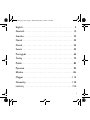 1
1
-
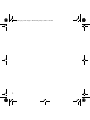 2
2
-
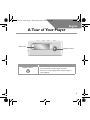 3
3
-
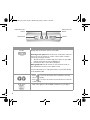 4
4
-
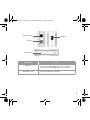 5
5
-
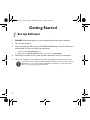 6
6
-
 7
7
-
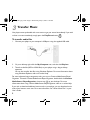 8
8
-
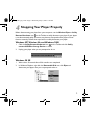 9
9
-
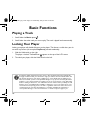 10
10
-
 11
11
-
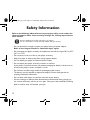 12
12
-
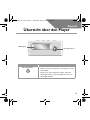 13
13
-
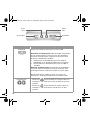 14
14
-
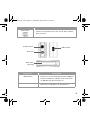 15
15
-
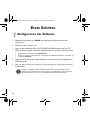 16
16
-
 17
17
-
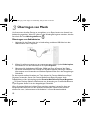 18
18
-
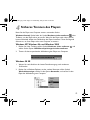 19
19
-
 20
20
-
 21
21
-
 22
22
-
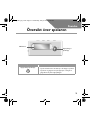 23
23
-
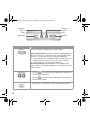 24
24
-
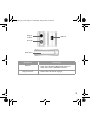 25
25
-
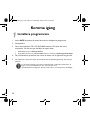 26
26
-
 27
27
-
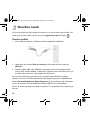 28
28
-
 29
29
-
 30
30
-
 31
31
-
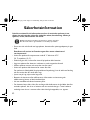 32
32
-
 33
33
-
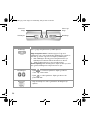 34
34
-
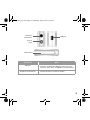 35
35
-
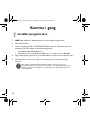 36
36
-
 37
37
-
 38
38
-
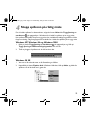 39
39
-
 40
40
-
 41
41
-
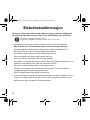 42
42
-
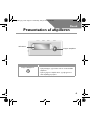 43
43
-
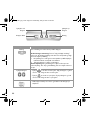 44
44
-
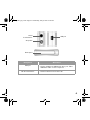 45
45
-
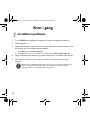 46
46
-
 47
47
-
 48
48
-
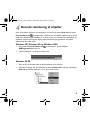 49
49
-
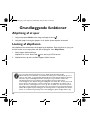 50
50
-
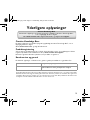 51
51
-
 52
52
-
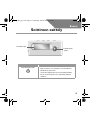 53
53
-
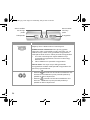 54
54
-
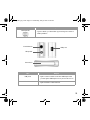 55
55
-
 56
56
-
 57
57
-
 58
58
-
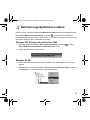 59
59
-
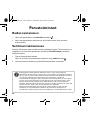 60
60
-
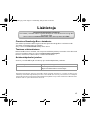 61
61
-
 62
62
-
 63
63
-
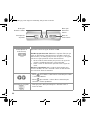 64
64
-
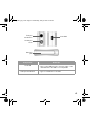 65
65
-
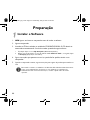 66
66
-
 67
67
-
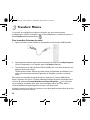 68
68
-
 69
69
-
 70
70
-
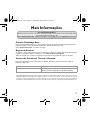 71
71
-
 72
72
-
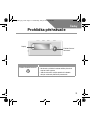 73
73
-
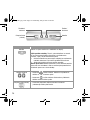 74
74
-
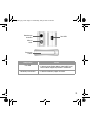 75
75
-
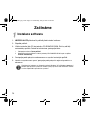 76
76
-
 77
77
-
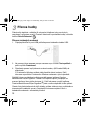 78
78
-
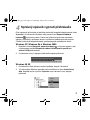 79
79
-
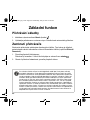 80
80
-
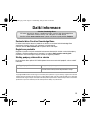 81
81
-
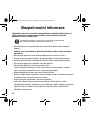 82
82
-
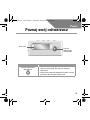 83
83
-
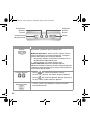 84
84
-
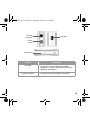 85
85
-
 86
86
-
 87
87
-
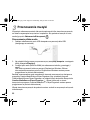 88
88
-
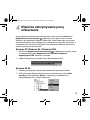 89
89
-
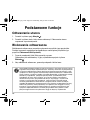 90
90
-
 91
91
-
 92
92
-
 93
93
-
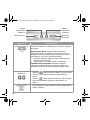 94
94
-
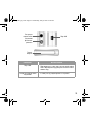 95
95
-
 96
96
-
 97
97
-
 98
98
-
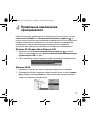 99
99
-
 100
100
-
 101
101
-
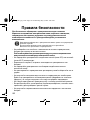 102
102
-
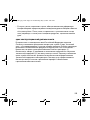 103
103
-
 104
104
-
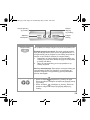 105
105
-
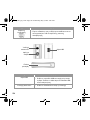 106
106
-
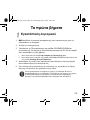 107
107
-
 108
108
-
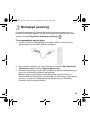 109
109
-
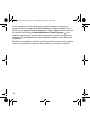 110
110
-
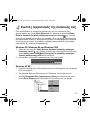 111
111
-
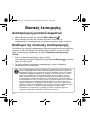 112
112
-
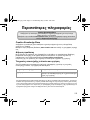 113
113
-
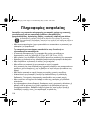 114
114
-
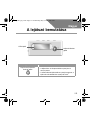 115
115
-
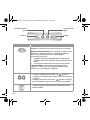 116
116
-
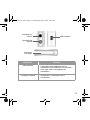 117
117
-
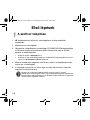 118
118
-
 119
119
-
 120
120
-
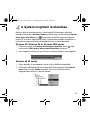 121
121
-
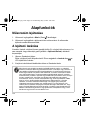 122
122
-
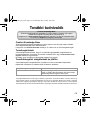 123
123
-
 124
124
-
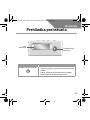 125
125
-
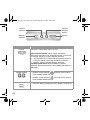 126
126
-
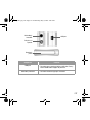 127
127
-
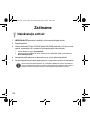 128
128
-
 129
129
-
 130
130
-
 131
131
-
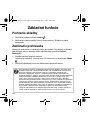 132
132
-
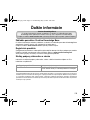 133
133
-
 134
134
-
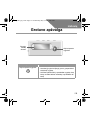 135
135
-
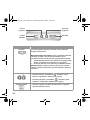 136
136
-
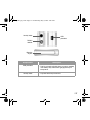 137
137
-
 138
138
-
 139
139
-
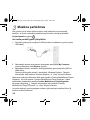 140
140
-
 141
141
-
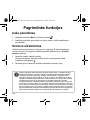 142
142
-
 143
143
-
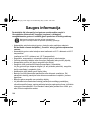 144
144
-
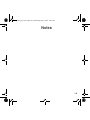 145
145
-
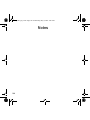 146
146
-
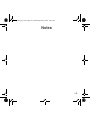 147
147
-
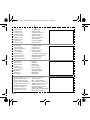 148
148
Creative DMP FX100 Instrukcja obsługi
- Kategoria
- Odtwarzacze MP3 / MP4
- Typ
- Instrukcja obsługi
w innych językach
- slovenčina: Creative DMP FX100 Používateľská príručka
- dansk: Creative DMP FX100 Brugermanual
Powiązane artykuły
-
Creative BLASTER TRANSMITTER Instrukcja obsługi
-
Musica Portable CD Player CD player Instrukcja obsługi
-
Creative MUVO TX Skrócona instrukcja obsługi
-
Creative Zen Nano Plus Instrukcja obsługi
-
Creative muvo v 200 Instrukcja obsługi
-
Creative muvo v 200 Instrukcja obsługi
-
Creative muvo v 100 Instrukcja obsługi
-
Creative MuVo Slim Skrócona instrukcja obsługi
-
Creative Zen Vision M Skrócona instrukcja obsługi